Win10系统如何正确删除packages文件夹
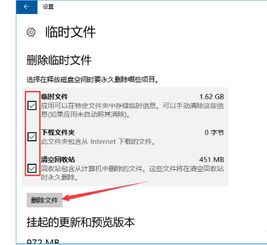
Win10系统的packages文件夹是一个存储应用商店安装的配置文件和缓存文件的地方。这些文件虽然对于软件的运行和更新起到了一定的作用,但随着时间的推移,这些文件会逐渐增多,占用大量的内存空间,甚至导致系统运行不畅。因此,正确删除packages文件夹变得尤为重要。然而,由于这个文件夹包含的是系统的重要文件,直接删除可能会导致软件闪退等问题。本文将详细介绍如何正确删除Win10系统中的packages文件夹。

首先,我们需要了解packages文件夹的作用。packages文件夹中存储的主要是Win10应用商店中的软件图片、信息以及缓存文件。这些文件帮助软件快速加载和更新,但长期积累会占用大量内存,因此定期清理这些文件是有必要的。然而,由于这些文件属于系统重要文件,直接删除可能会导致软件运行异常,因此我们需要通过正确的方法来清理它们。
首先,我们需要按下键盘上的“Win+I”组合键,打开Windows设置。这是Windows 10系统中的常用快捷键,可以快速打开系统设置页面。
在Windows设置页面中,我们需要点击左侧的“系统”选项,进入系统设置界面。系统设置界面中包含了多个与系统运行相关的选项,我们可以在这里进行各种系统设置。
在系统设置界面中,我们需要点击左侧的“存储”选项,进入存储管理页面。存储管理页面提供了对当前系统磁盘的使用情况的概览,包括已用空间、可用空间以及各种文件的占用情况。
在存储管理页面中,我们可以看到当前系统磁盘的盘符(例如C盘)。我们需要点击这个盘符,进入该磁盘的详细管理页面。在这个页面中,我们可以查看该磁盘中各种文件的占用情况,并进行清理操作。
在点击系统磁盘后,系统会自动扫描该磁盘中的垃圾文件,包括临时文件、系统日志文件、回收站文件等。这个过程可能需要一些时间,具体取决于磁盘中的文件数量和大小。我们可以耐心等待扫描完成。
扫描完成后,我们可以看到临时文件的占用情况。这时,我们需要滚动到页面的底部,找到“临时文件”选项,并点击它。临时文件是系统中存储的一些临时性文件,包括系统更新文件、浏览器缓存文件、软件安装过程中产生的临时文件等。这些文件通常是可以安全删除的。
在临时文件页面中,我们可以看到多个选项,包括临时文件、下载文件夹、回收站文件、旧版Windows文件等。我们需要勾选所有选项,特别是“临时文件”选项,然后点击“删除文件”按钮。这个操作会删除所选的临时文件,释放内存空间。
在点击“删除文件”按钮后,系统会弹出一个确认对话框,询问我们是否确认删除这些文件。我们需要仔细阅读确认信息,确保没有其他重要文件被误删,然后点击“是”按钮,确认删除操作。
删除临时文件后,我们可以回到上一页面,对其他选项进行清理。例如,我们可以清理下载文件夹中的文件、清空回收站中的文件、删除旧版Windows文件等。这些操作都可以释放更多的内存空间,提升系统运行速度。
在清理packages文件夹时,有几个注意事项需要牢记:
1. 不要直接删除packages文件夹:虽然packages文件夹中的文件是缓存文件,但直接删除可能会导致软件运行异常,甚至导致系统崩溃。因此,我们需要通过清理临时文件的方式来间接删除这些文件。
2. 定期清理:由于packages文件夹中的文件会随着时间的推移逐渐增多,因此我们需要定期清理这些文件,以保持系统的良好运行。
3. 备份重要文件:在清理任何文件之前,建议备份重要文件。虽然清理临时文件通常不会导致数据丢失,但以防万一,我们还是应该做好数据备份工作。
4. 使用官方方法:为了确保系统的稳定性和安全性,我们应该使用Windows系统提供的官方方法来清理文件。不要尝试使用第三方软件或脚本进行清理,以免造成不必要的麻烦。
通过以上步骤,我们可以正确地删除Win10系统中的packages文件夹中的文件,释放内存空间,提升系统运行速度。这些步骤简单易行,但需要细心操作,确保不会误删重要文件。希望这篇文章能够帮助那些对Win10系统如何正确删除packages文件夹感兴趣的用户。
59.81M星露谷物语修改器手机版
40.05M对峙2像素版
62.72MLo研社正版洛丽塔购买app
4.10M资源快搜app
124.83M2026美团众包抢单辅助
17.05MmelonDSswitch版
69.78M黑暗崛起内置菜单版
136.51M肉先生
29.70M泰坦机甲安卓版
53.78M迷你校园商店安卓版
本站所有软件来自互联网,版权归原著所有。如有侵权,敬请来信告知 ,我们将及时删除。 琼ICP备2023003481号-5